知識庫
2021-03-31
FVA1801-芬-安全 如何安裝 ID PROTECTION網路身份防護軟體
適用產品:
TOTAL 跨平台全方位安全軟體
ID PROTECTION 網路身份防護軟體
本文說明:
說明用戶購買跨平台全方位安全軟體TOTAL後,如何安裝ID PROTECTION網路身份防護軟體 (以Windows安裝為例)
Step1:程式下載方式一: 於芬-安全台灣客服中心【下載專區】下載程式。
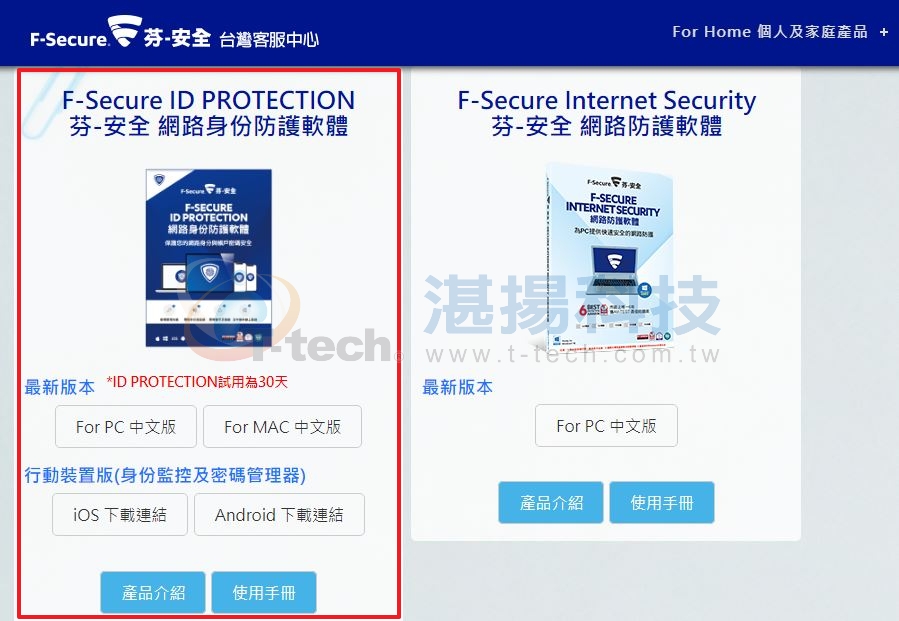
程式下載方式二: 登入My F-Secure帳戶,登入後點左上方的TOTAL應用程式再點管理ID PROTECTION,來下載程式。
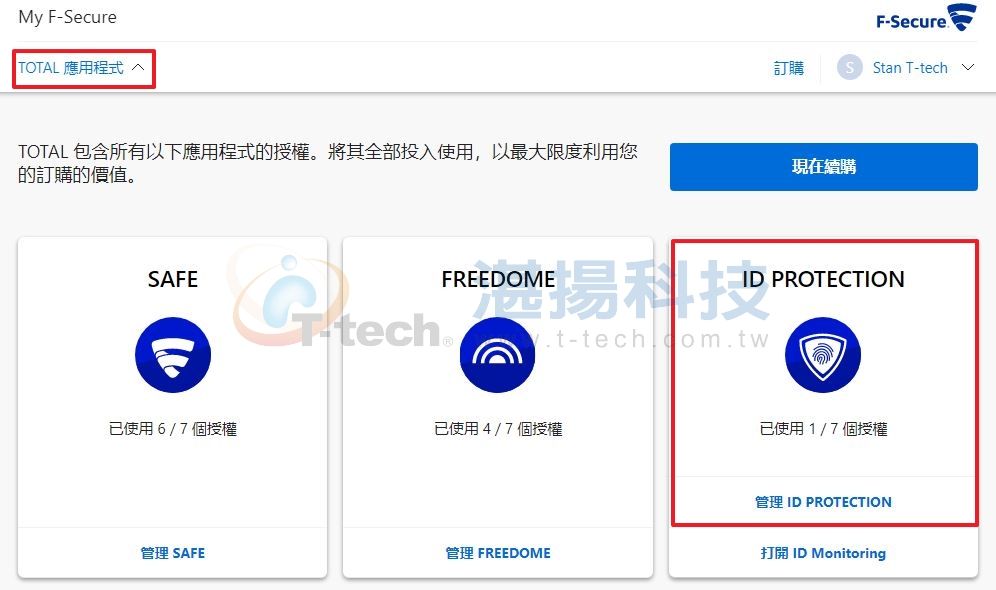
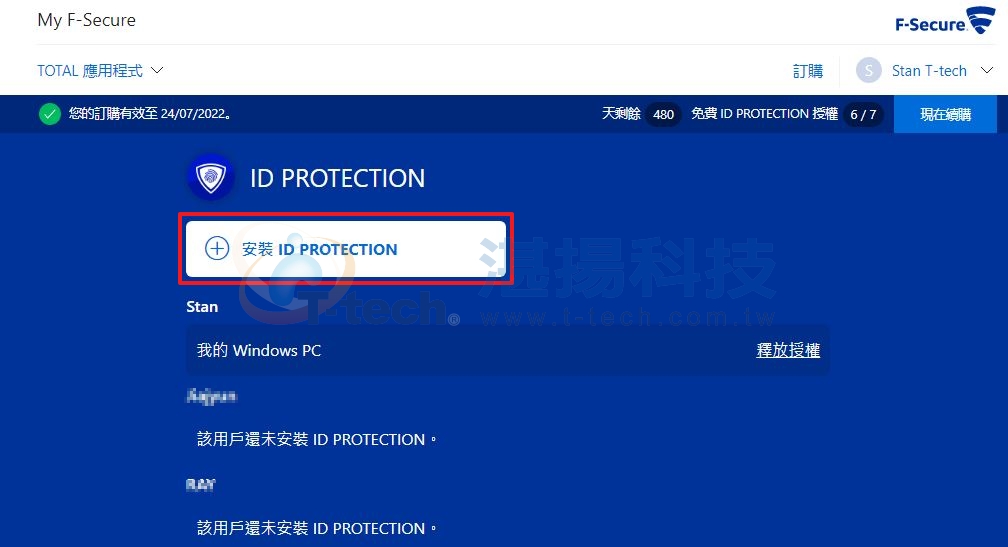
Step2:程式下載完成後點擊安裝檔,安裝視窗左上方可更改語言,並點【接受並繼續】。
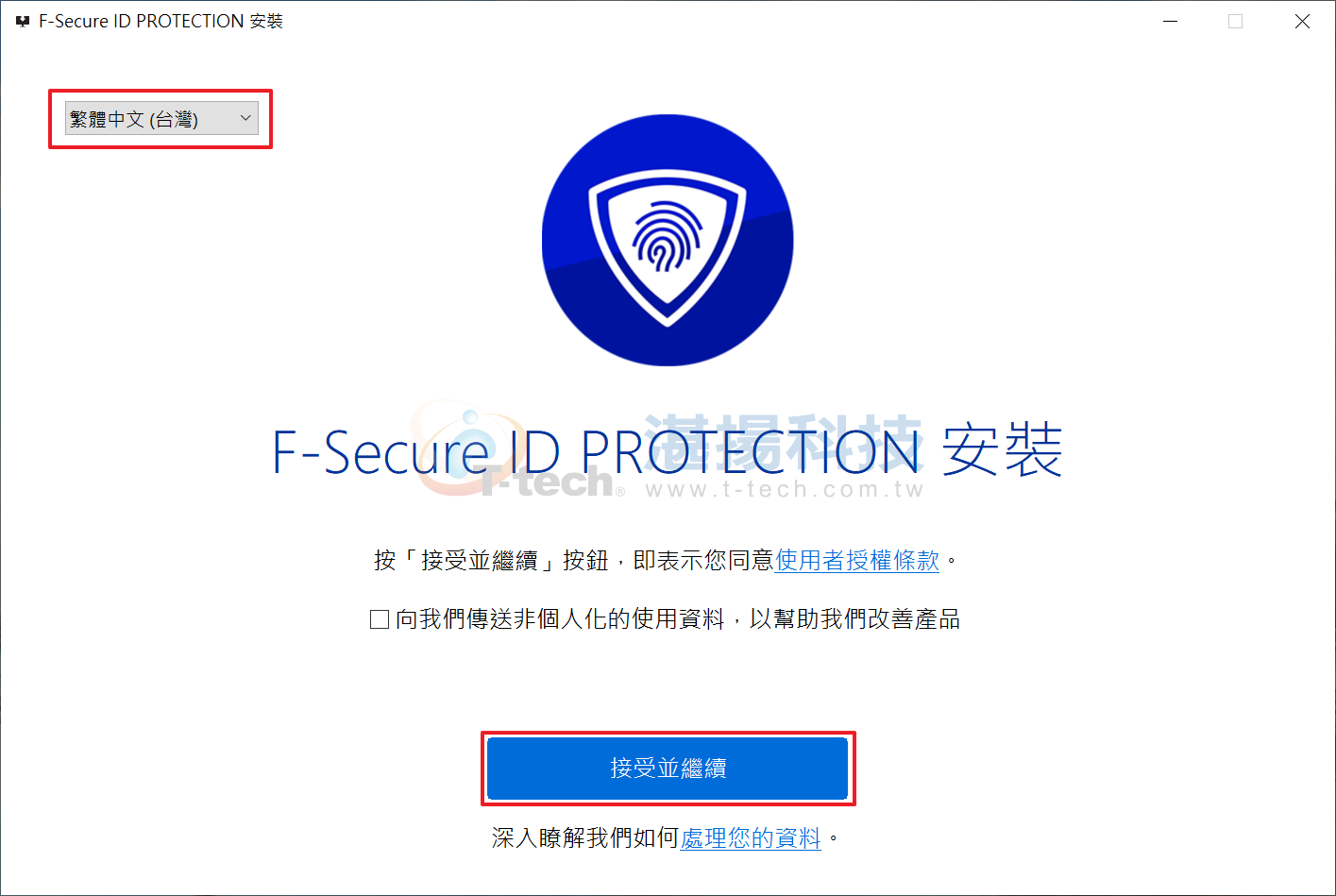
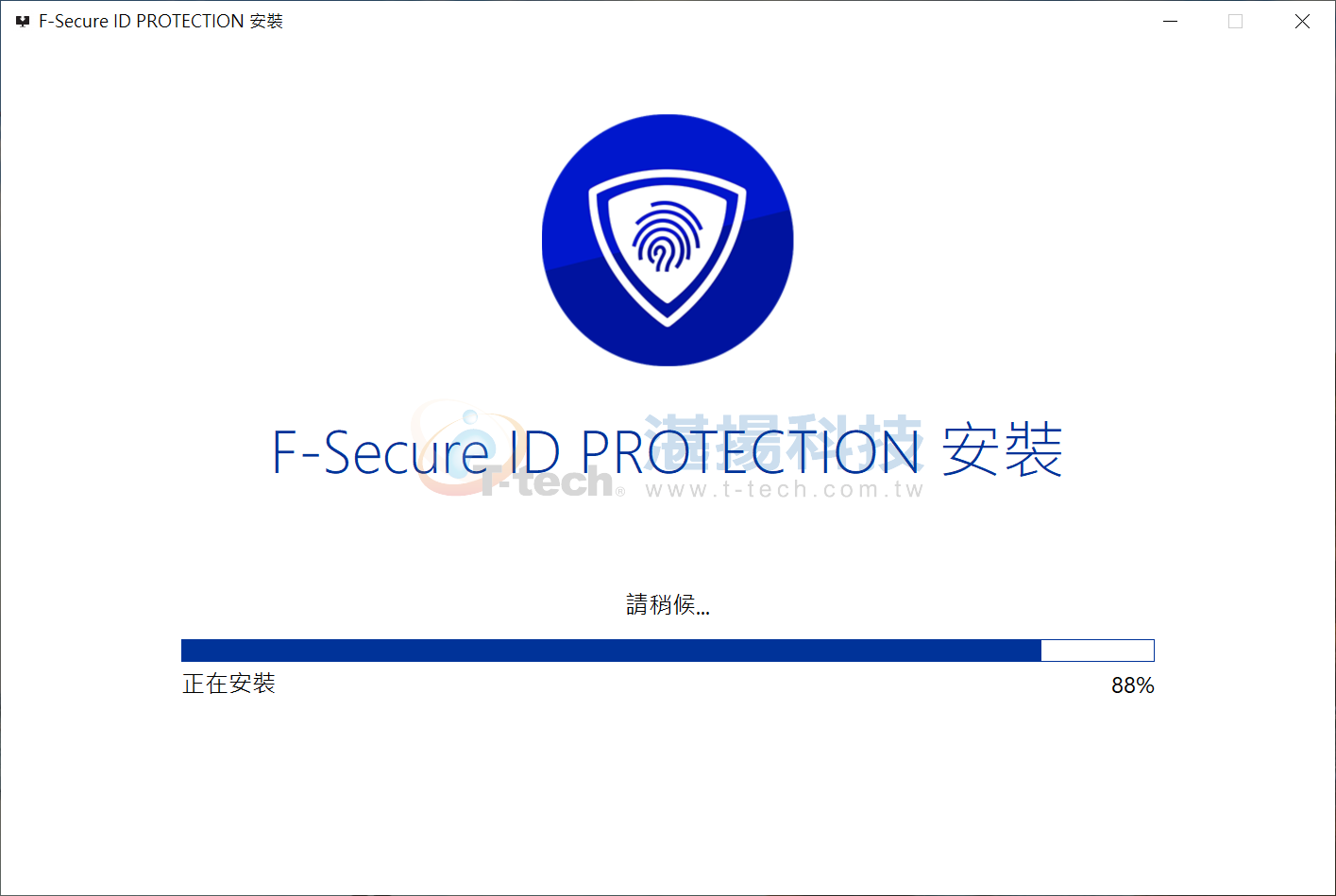
Step3:安裝完成後點【開始使用】,並登入My F-Secure芬安全帳號。
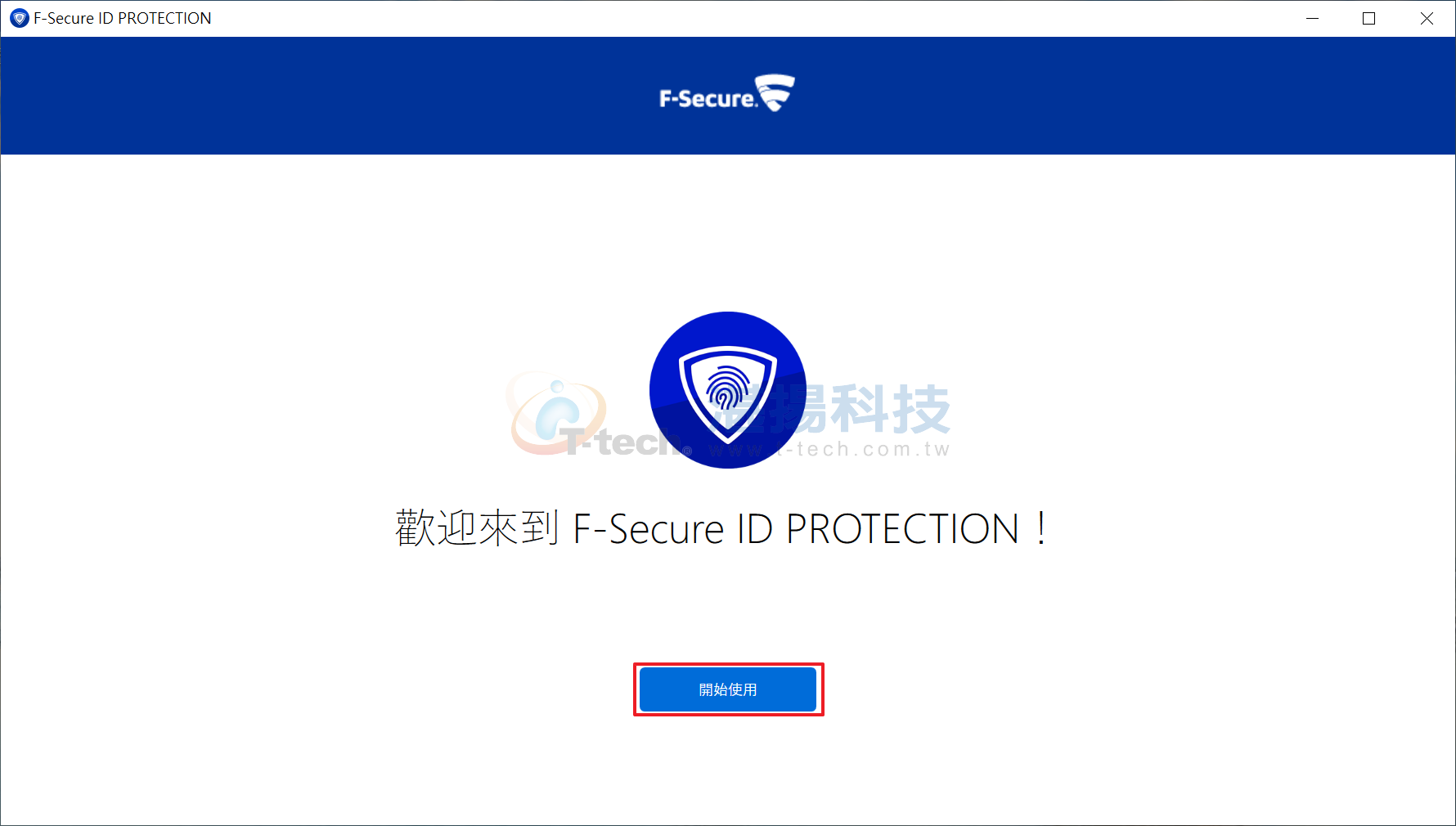
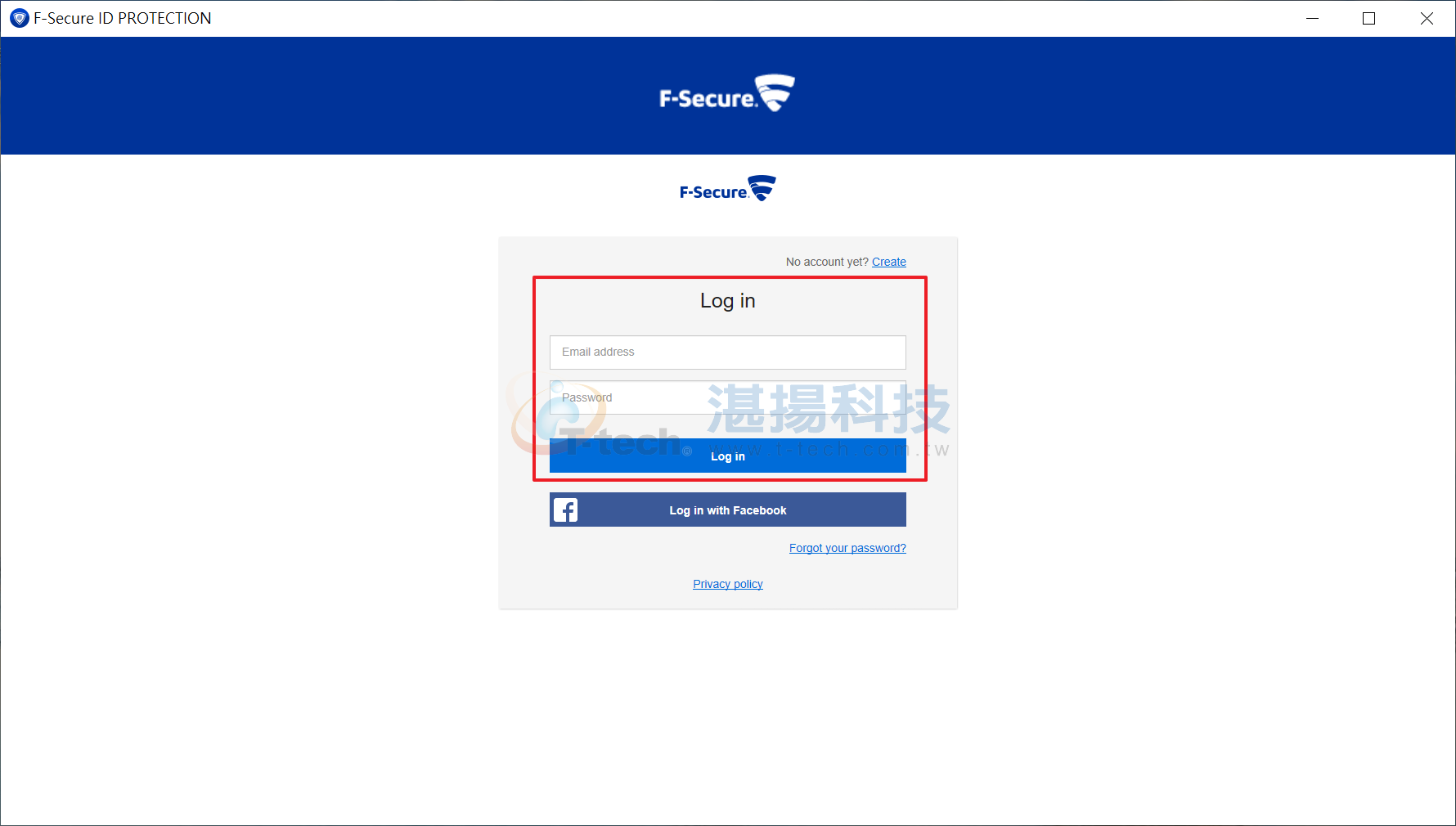
Step4: 為您的裝置命名後點【繼續】。
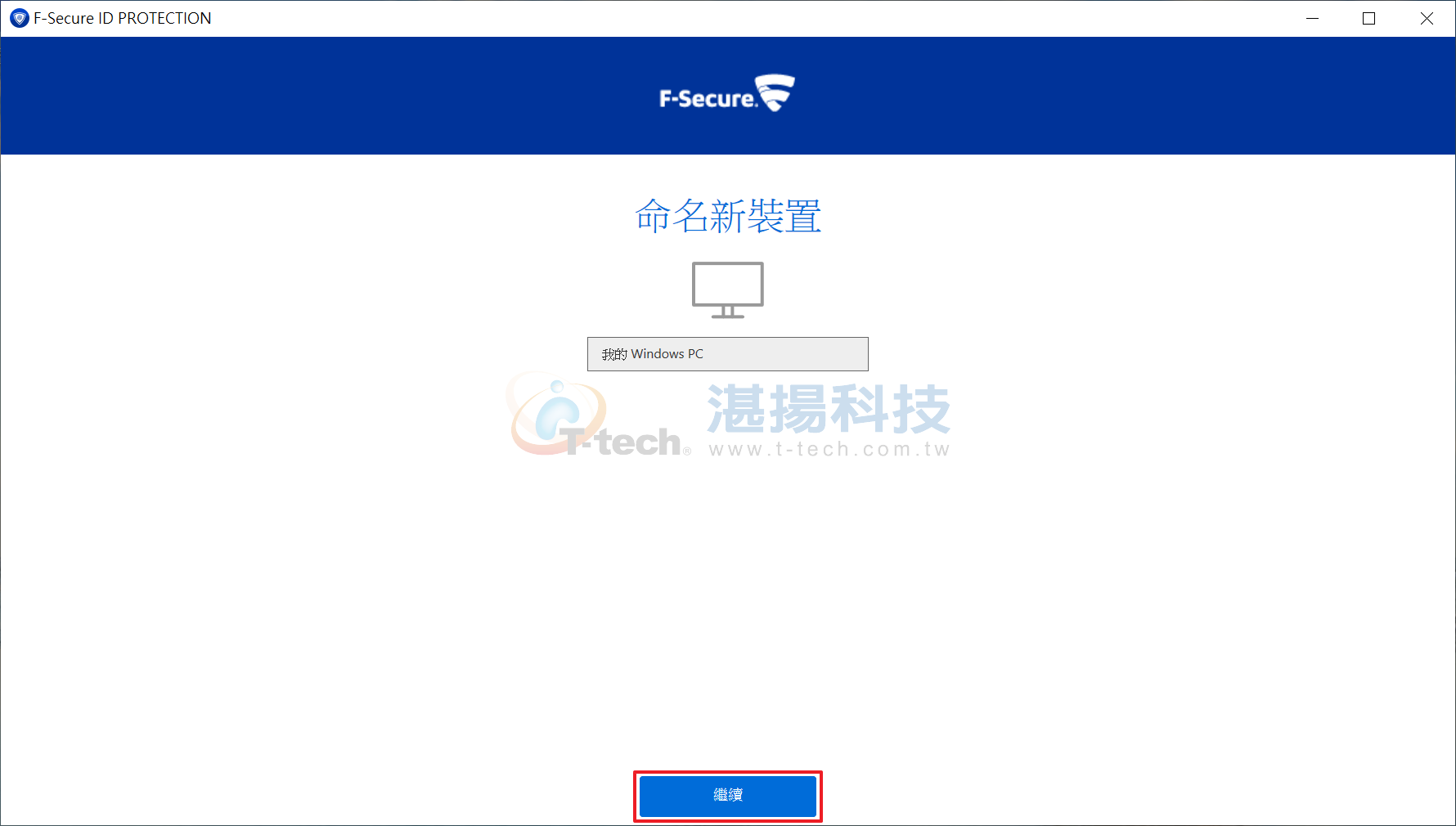
Step5:依您的情項選擇: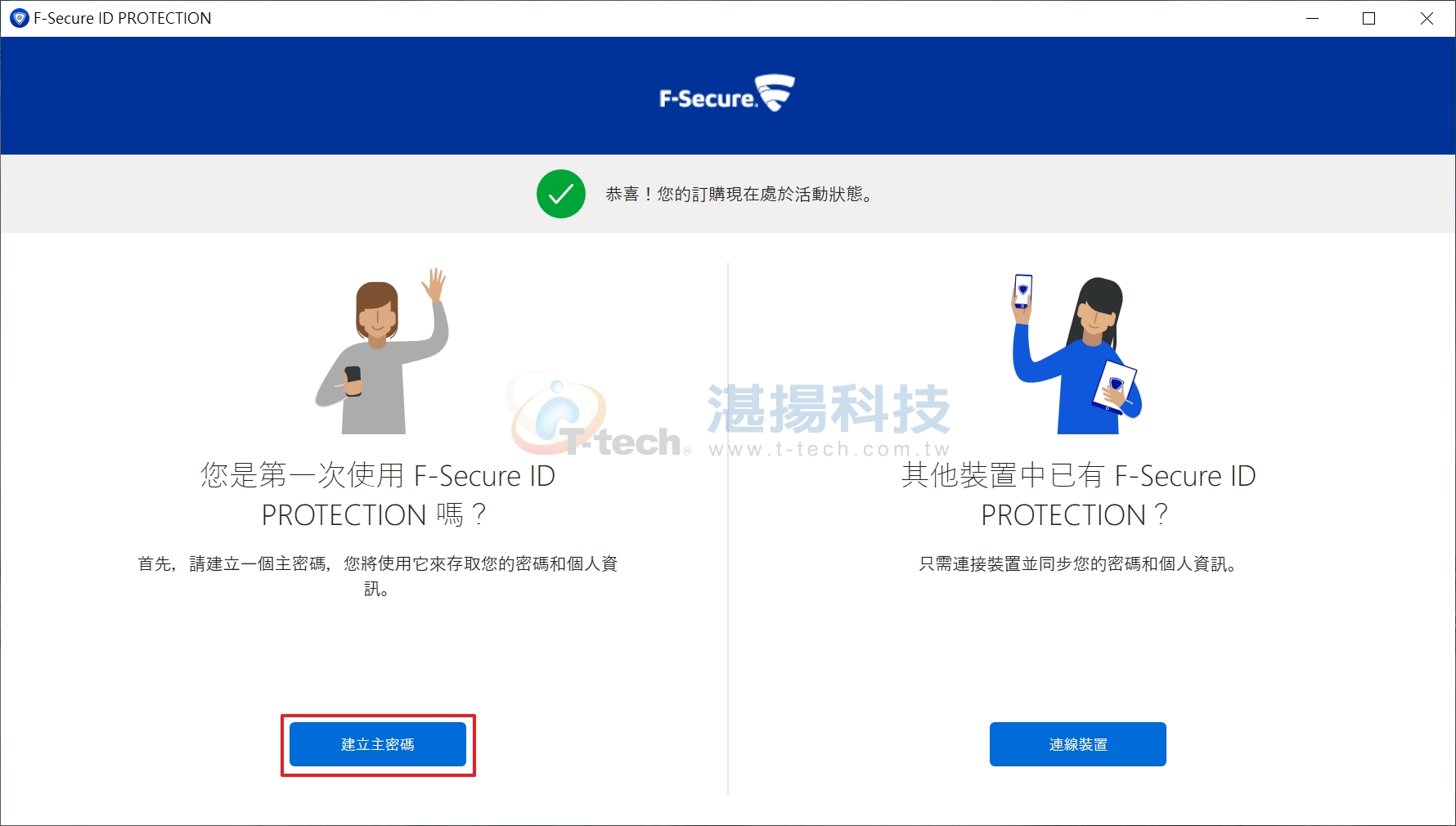
Step6:
第一次使用: 建立主密碼(請設定複雜度高的密碼)。
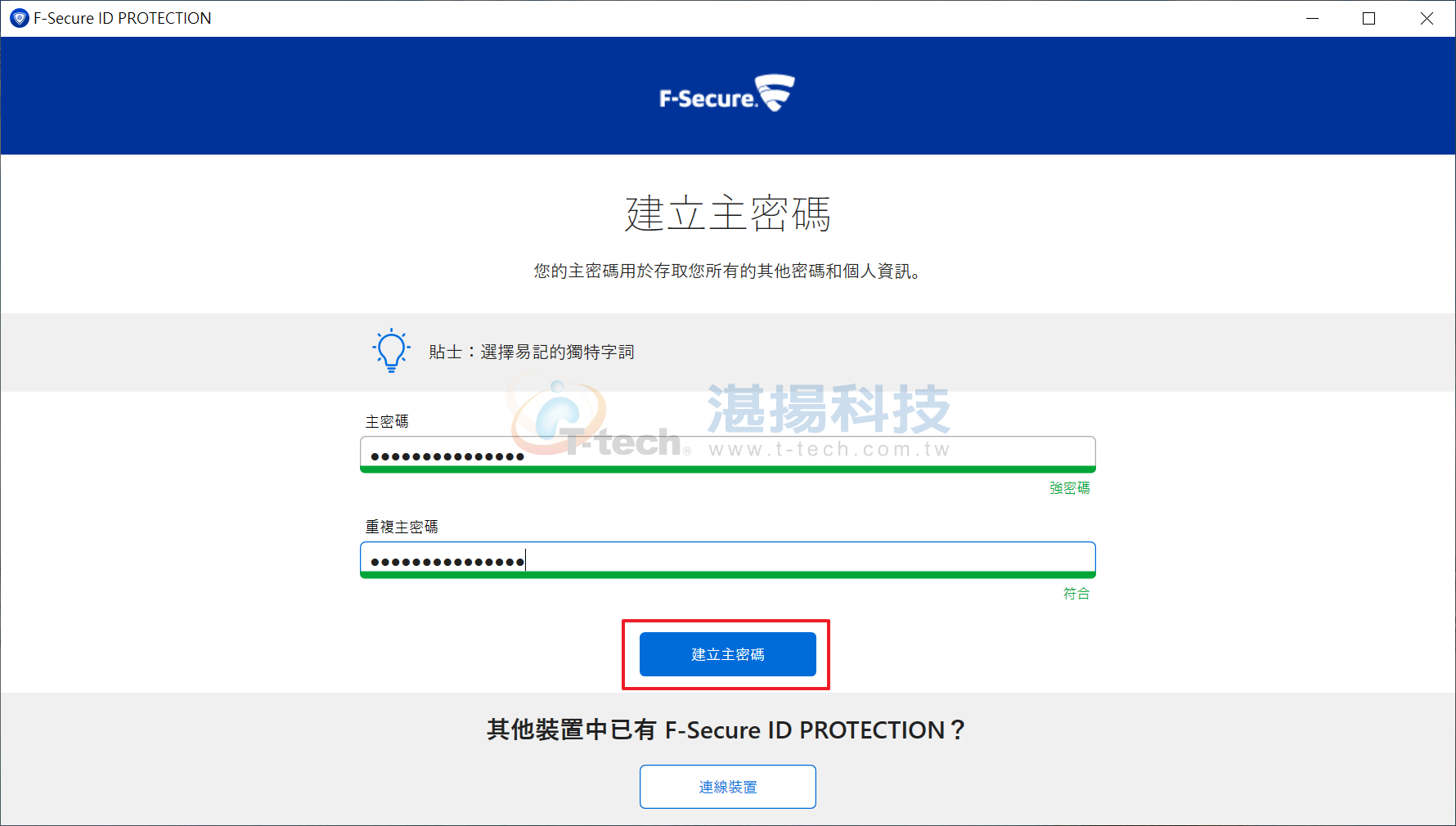
儲存恢復碼,如果您的主密碼忘記了,這將是最後一個方式可以登入的方式,請妥善保存。
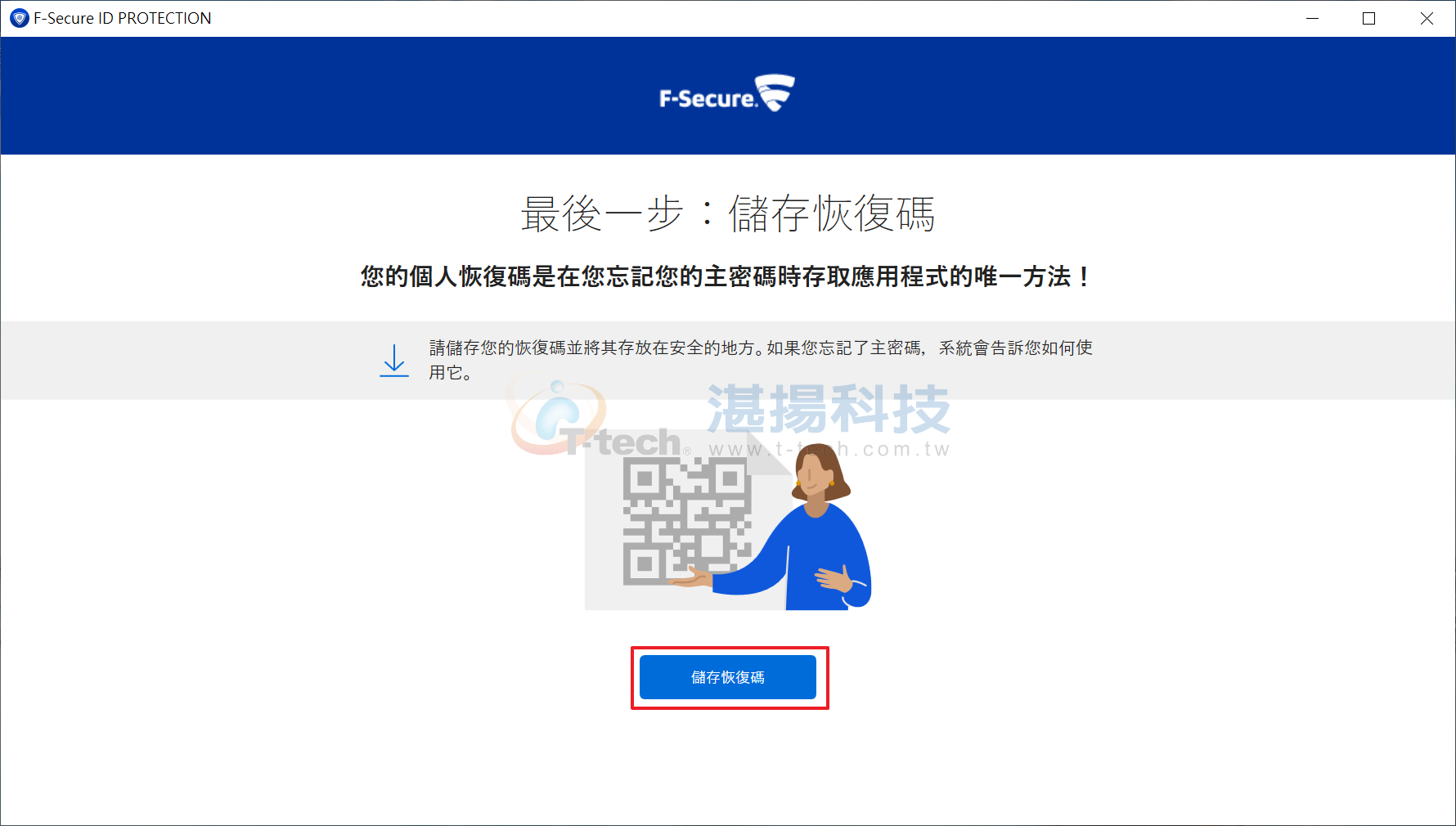
Step7: 在您原有裝置內會顯示同步代碼,輸入後即可同步裝置間的資訊。
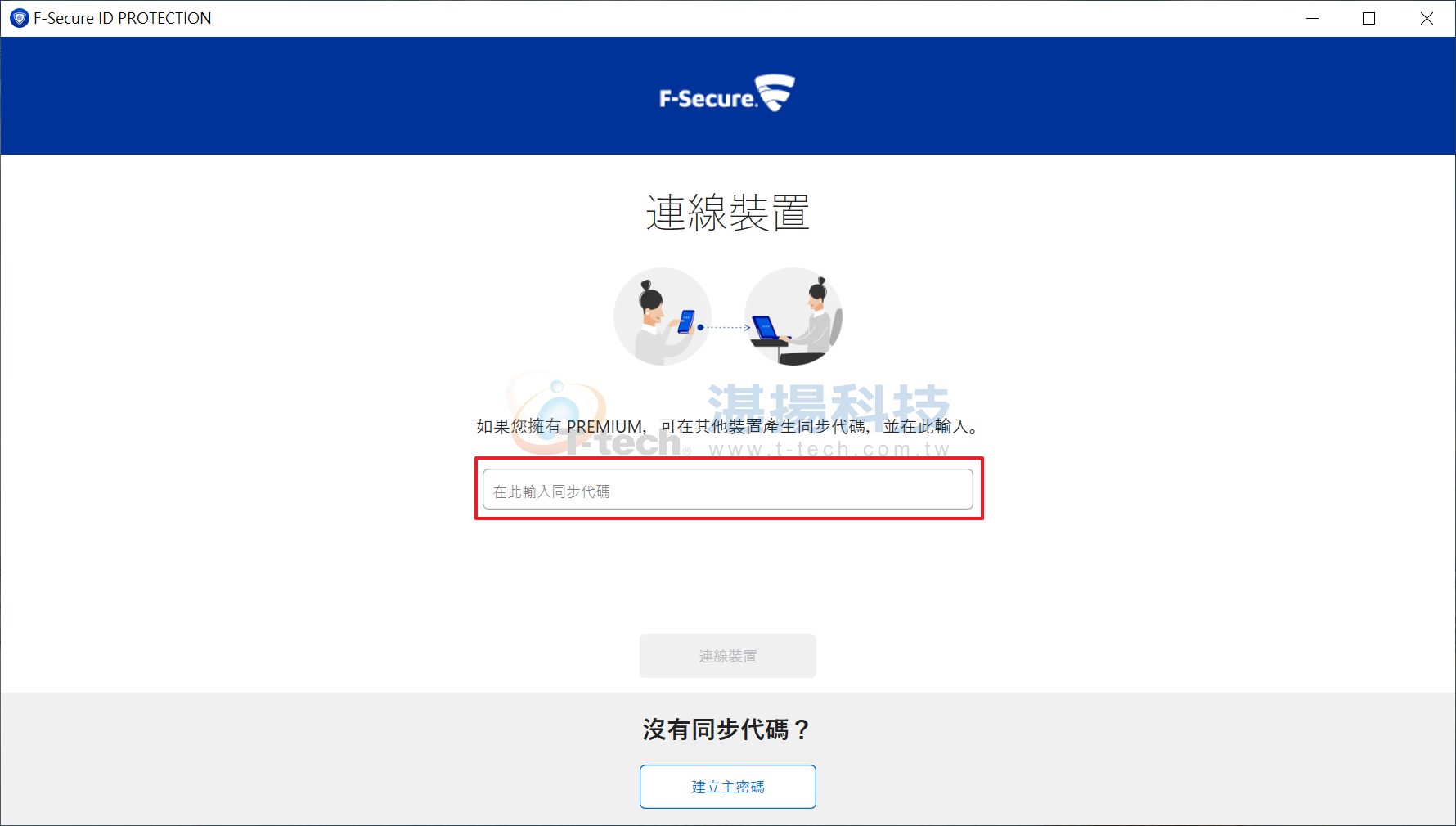
Step8:安裝完成後就可以管理您所有的密碼,並監控您的電子郵件的安全性。
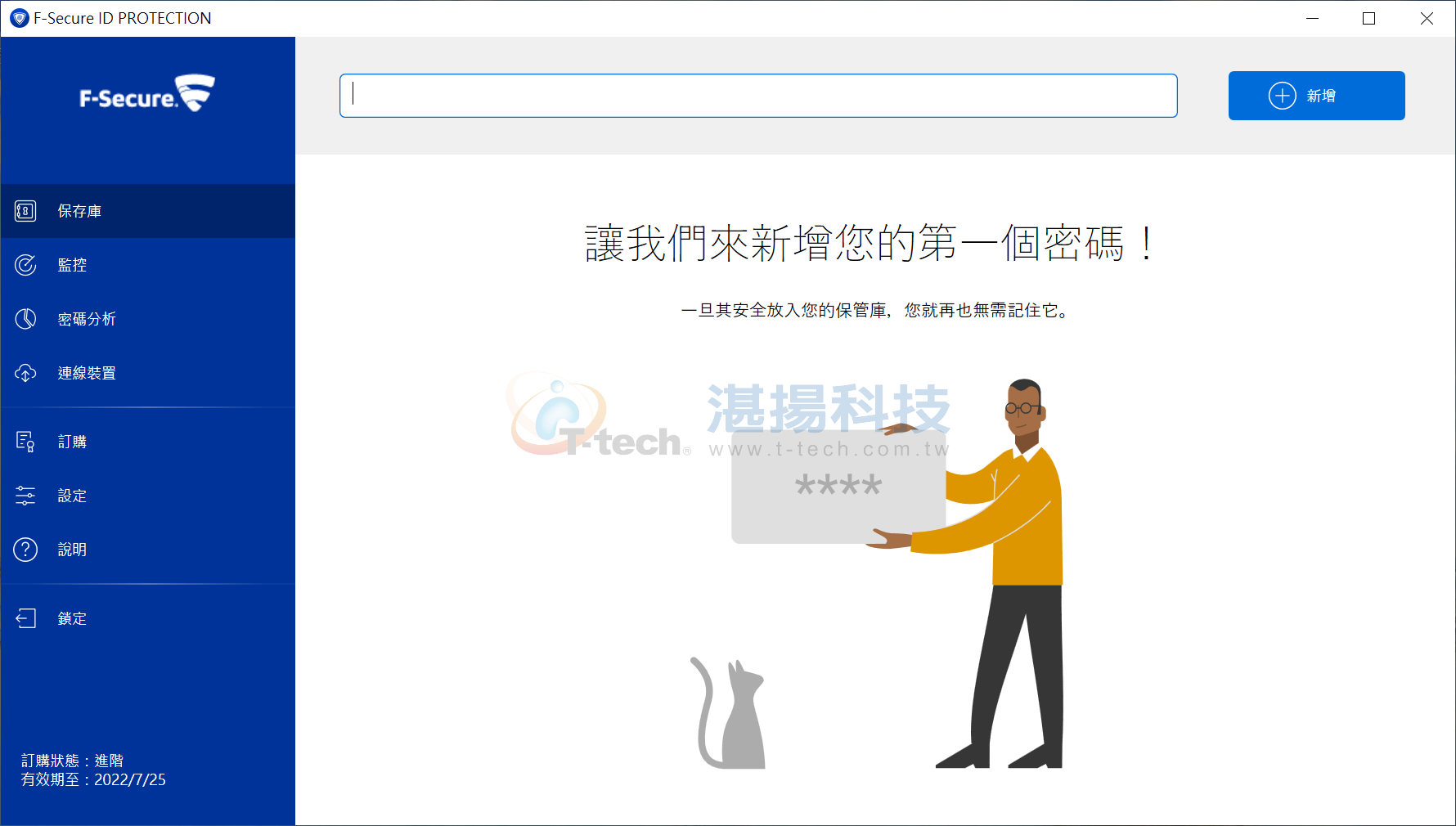
如需更多F-Secure產品資訊,請與湛揚技術服務中心聯繫,我們將竭誠為您服務!
服務信箱:support@t-tech.com.tw
客服專線:(02)2515-1599
週一至週五 (不含國定假日) 09:00~12:30;13:30~18:00
TOTAL 跨平台全方位安全軟體
ID PROTECTION 網路身份防護軟體
本文說明:
說明用戶購買跨平台全方位安全軟體TOTAL後,如何安裝ID PROTECTION網路身份防護軟體 (以Windows安裝為例)
Step1:程式下載方式一: 於芬-安全台灣客服中心【下載專區】下載程式。
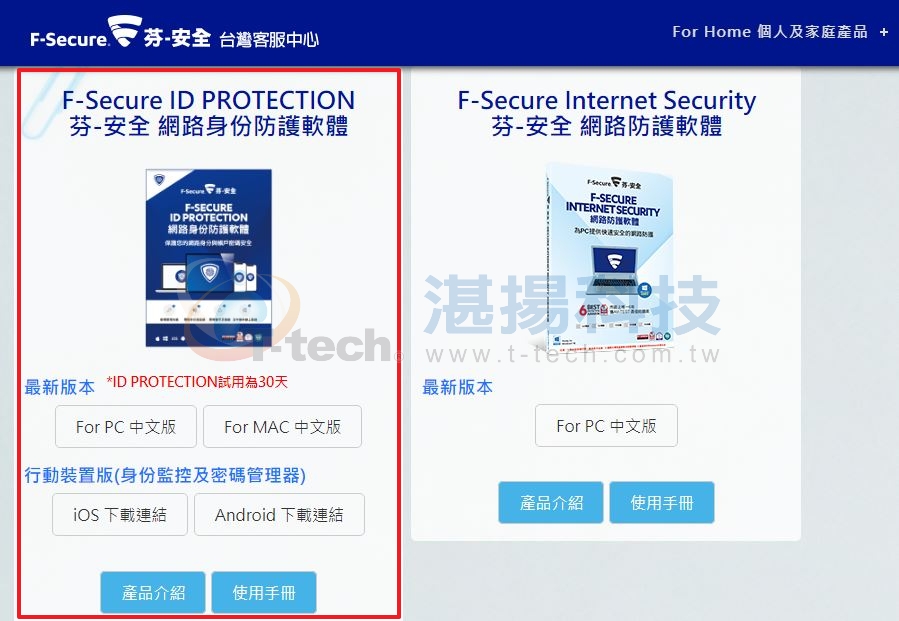
程式下載方式二: 登入My F-Secure帳戶,登入後點左上方的TOTAL應用程式再點管理ID PROTECTION,來下載程式。
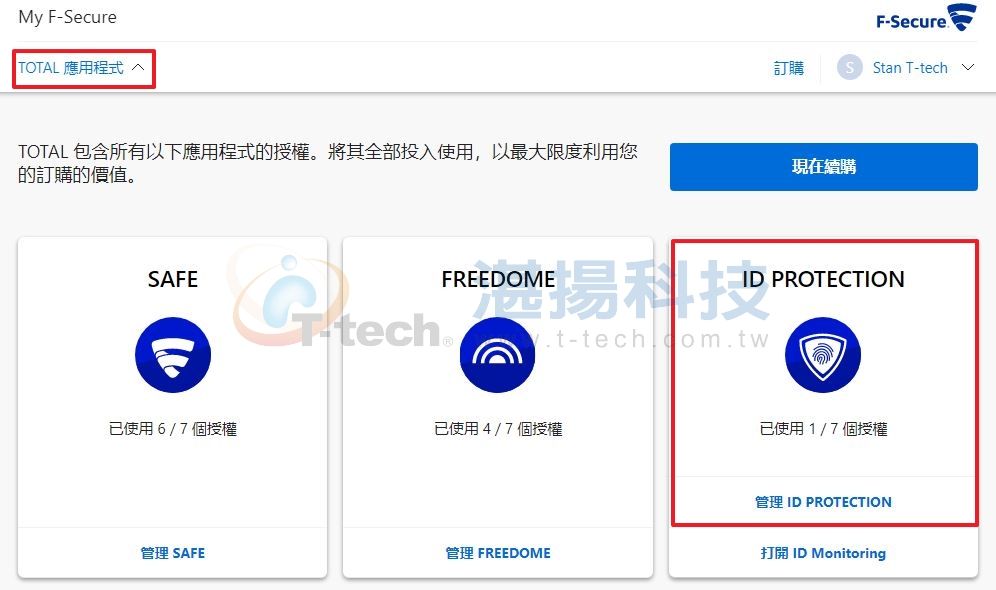
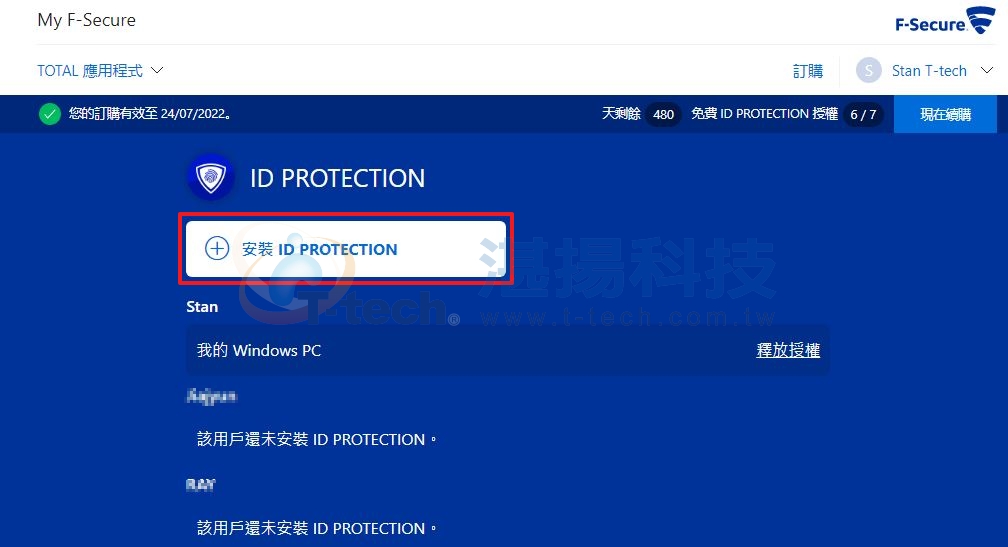
Step2:程式下載完成後點擊安裝檔,安裝視窗左上方可更改語言,並點【接受並繼續】。
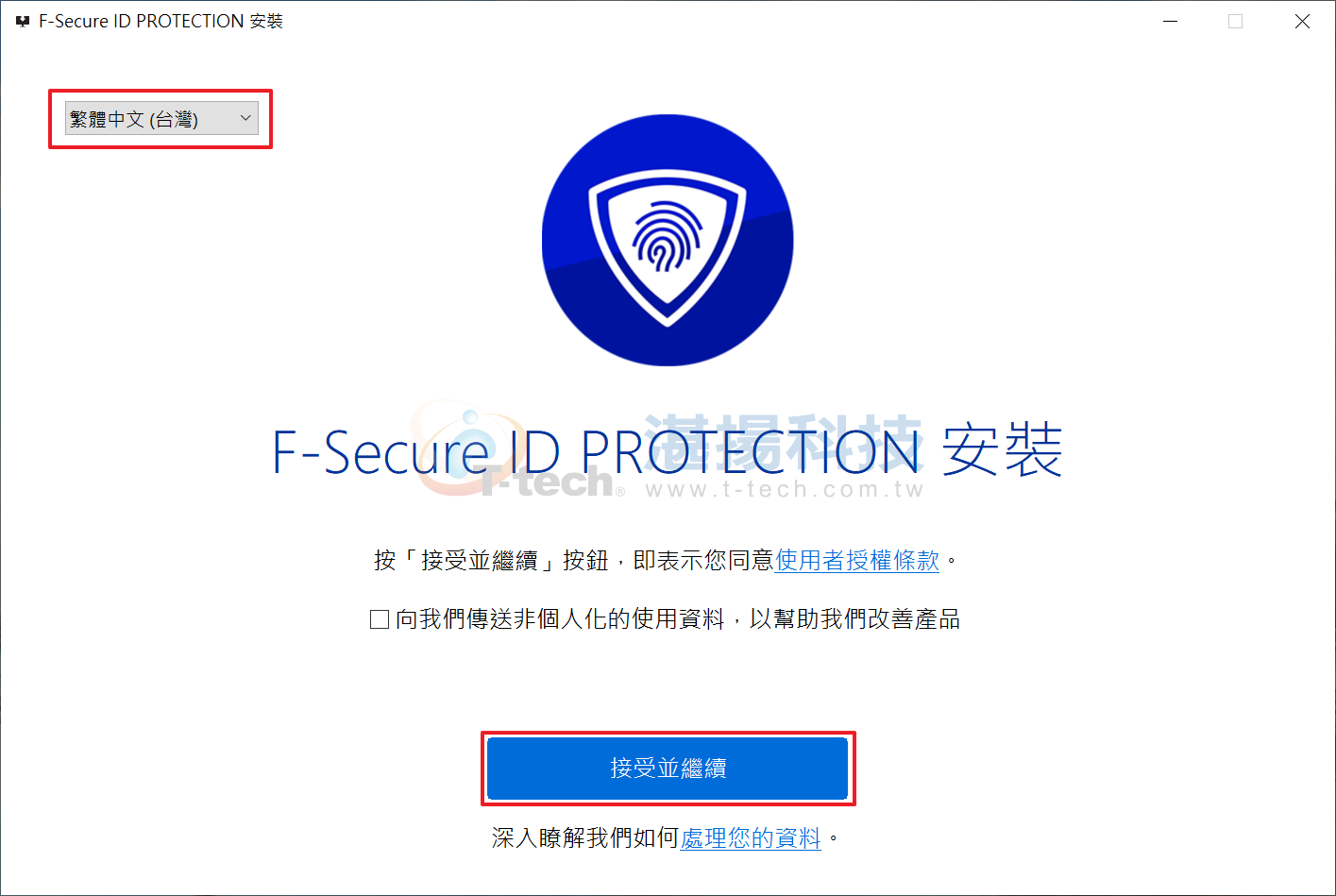
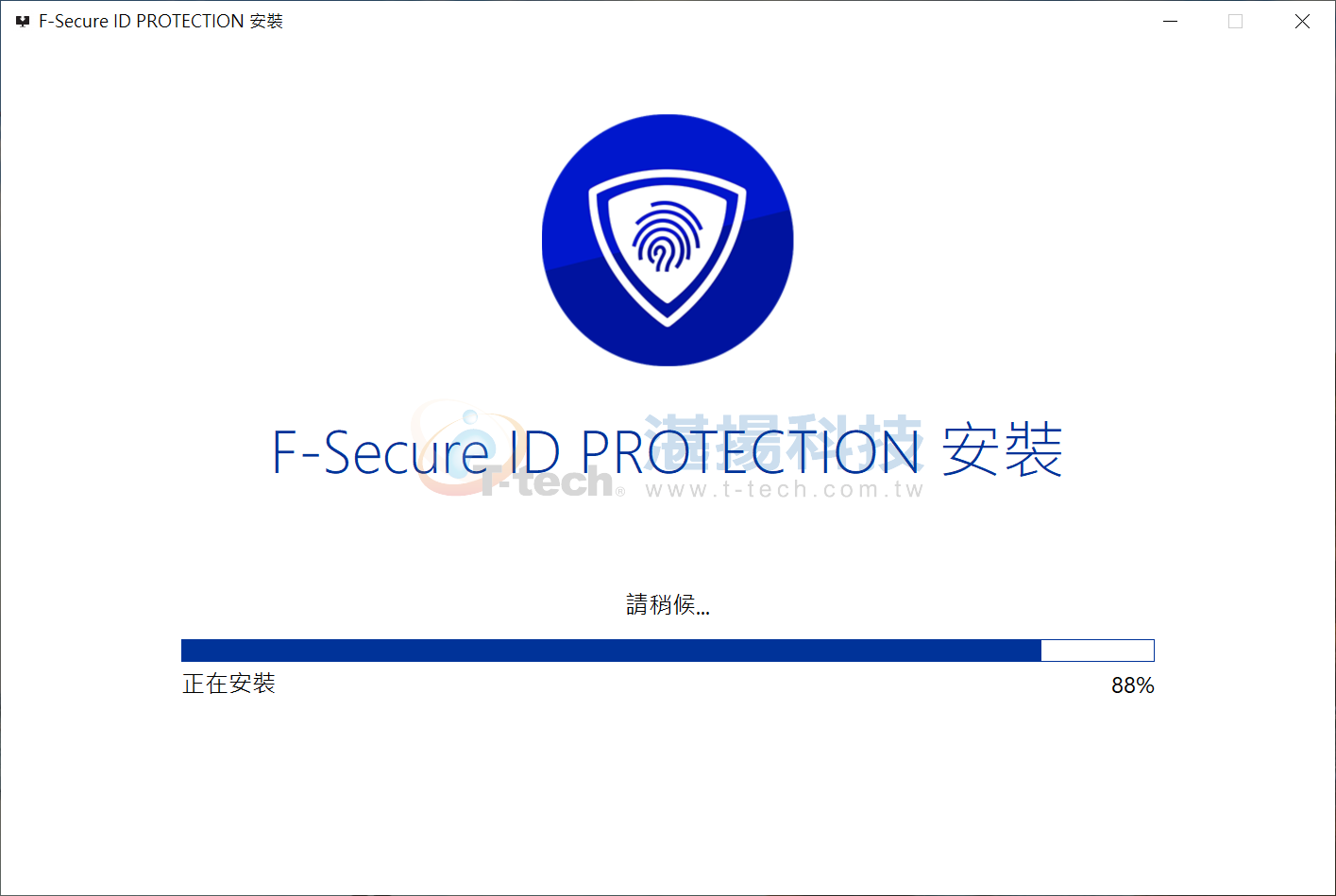
Step3:安裝完成後點【開始使用】,並登入My F-Secure芬安全帳號。
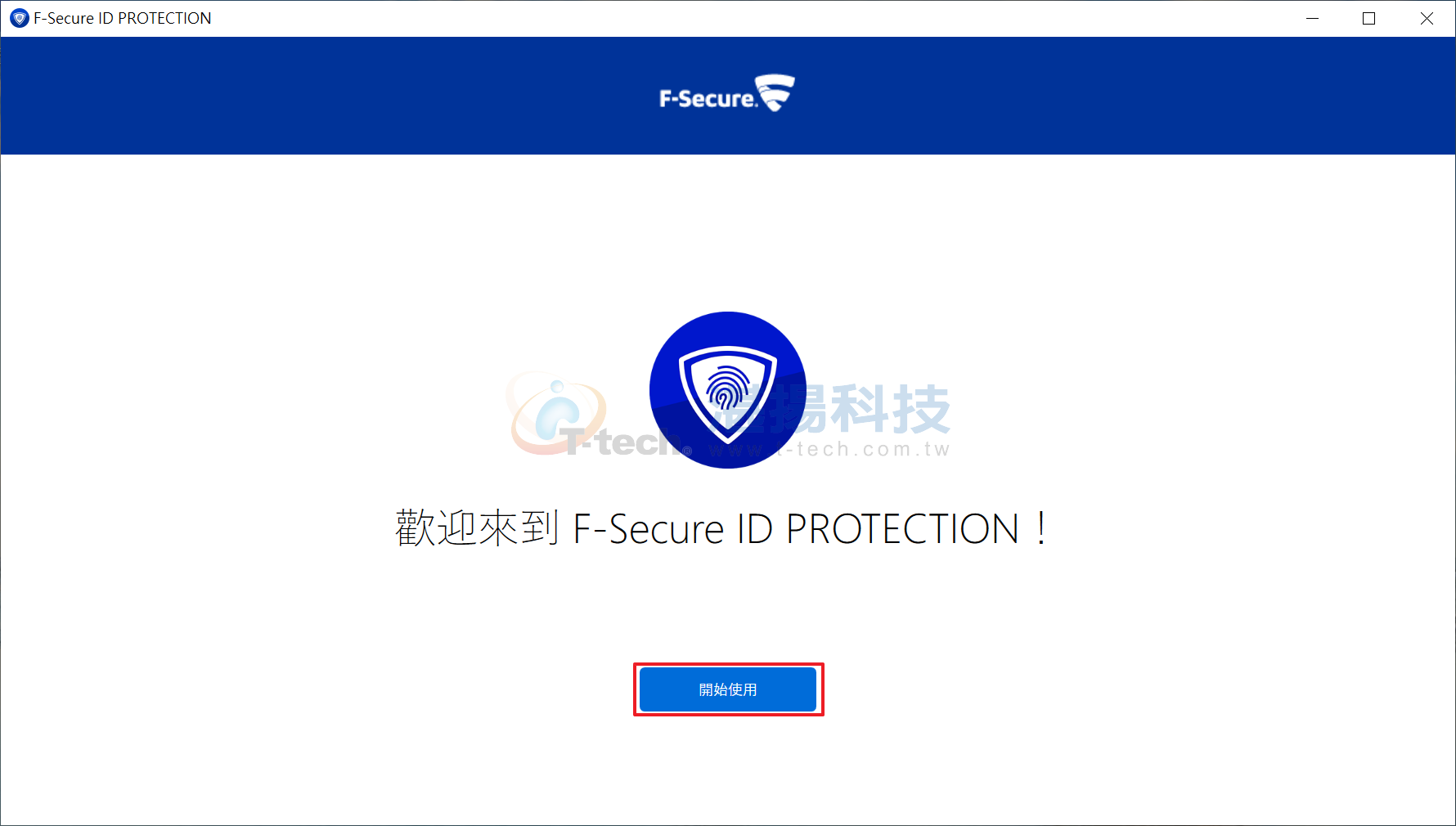
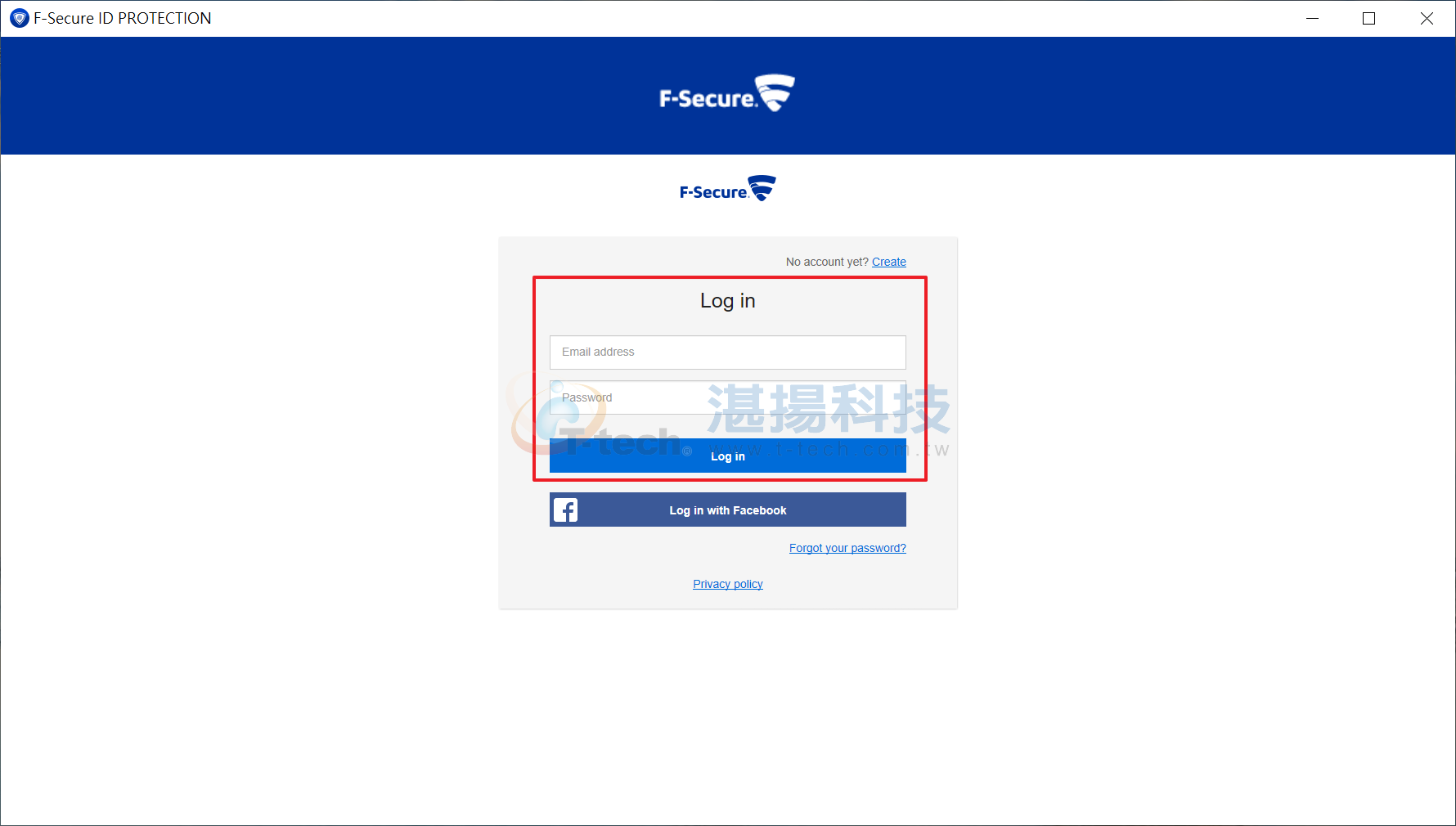
Step4: 為您的裝置命名後點【繼續】。
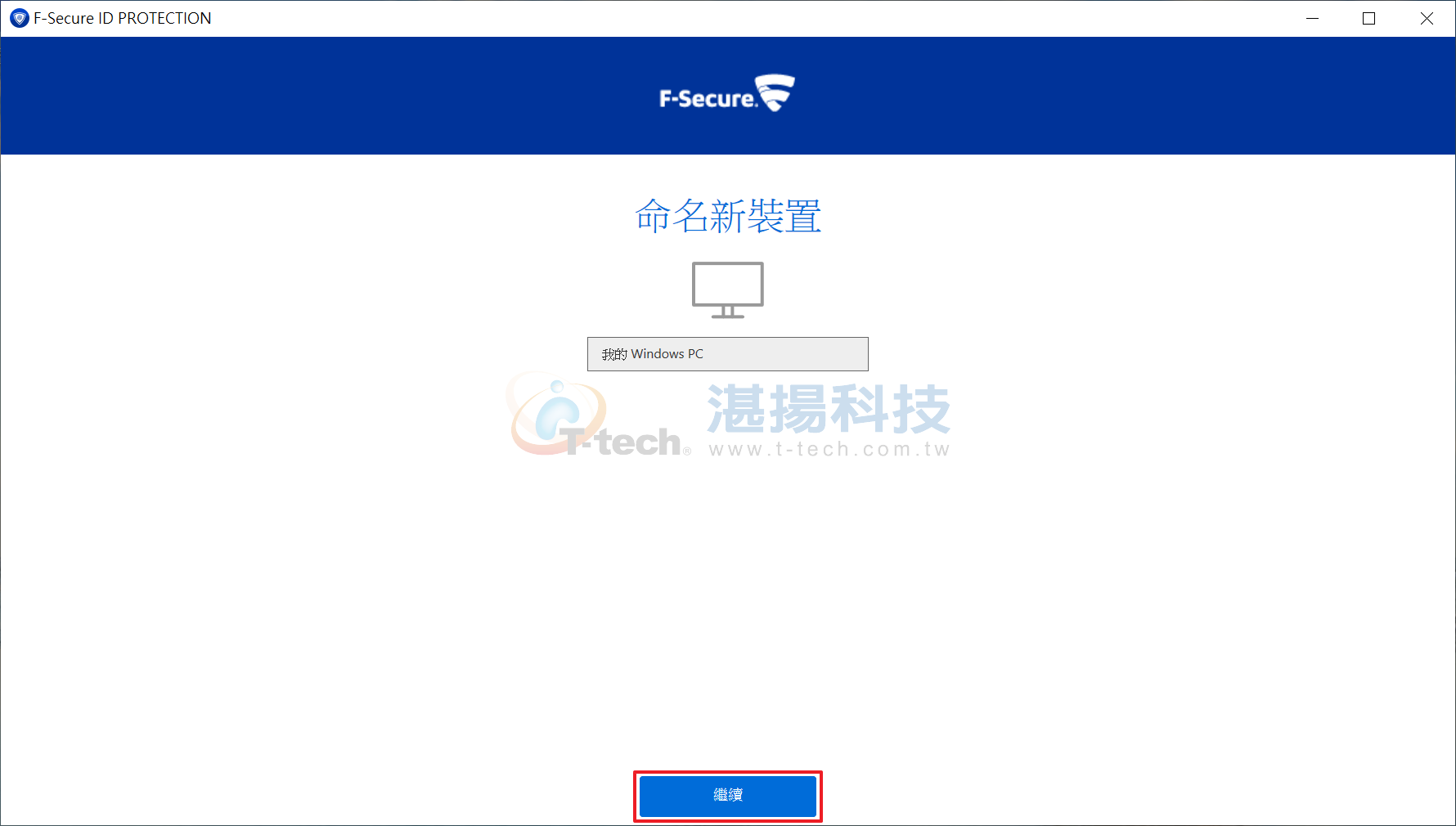
Step5:依您的情項選擇:
- 第一次使用點【建立主密碼】;
- 如原有其他使用中的ID PROTECTION,點右方的【連線裝置】
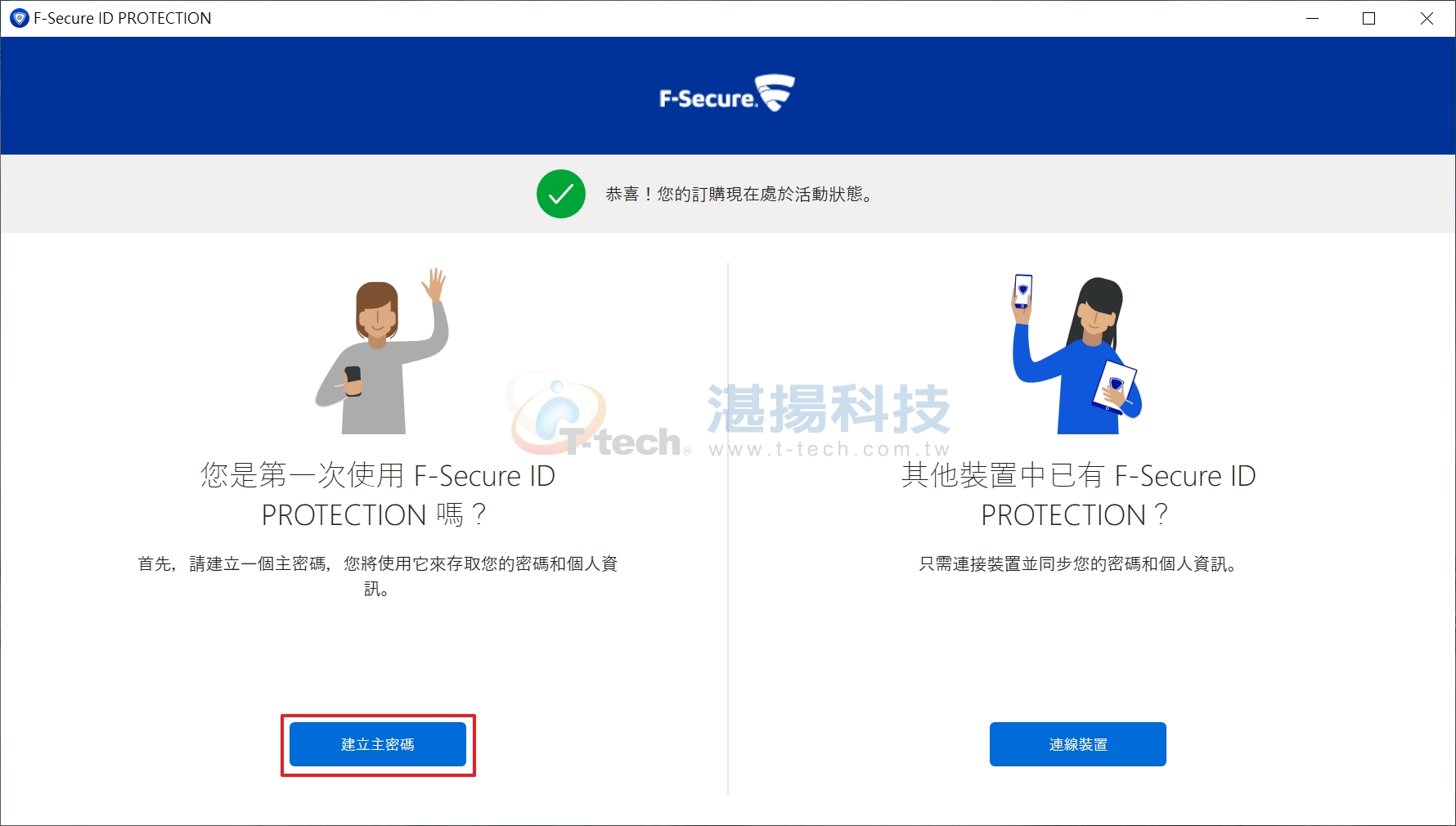
Step6:
第一次使用: 建立主密碼(請設定複雜度高的密碼)。
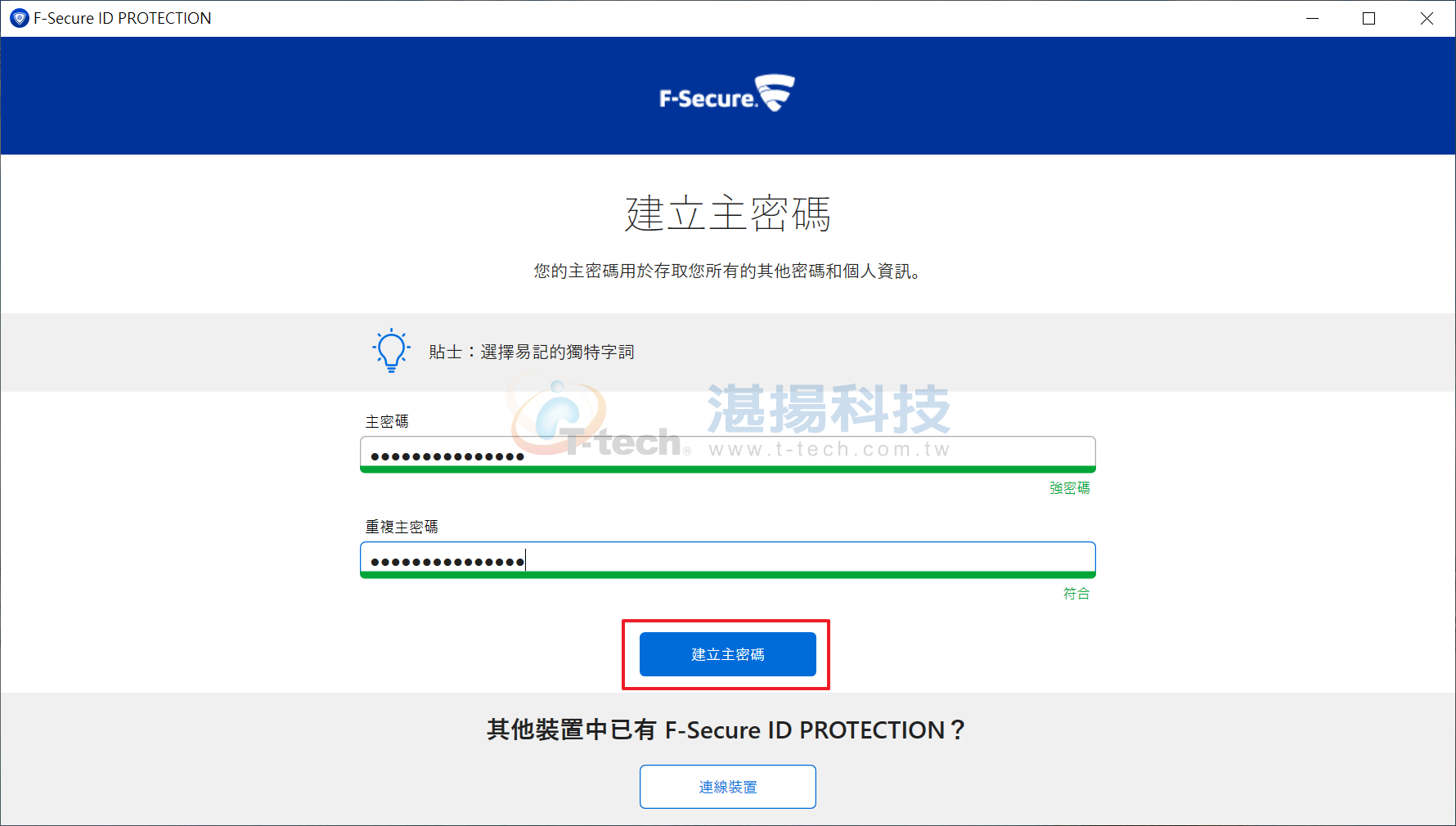
儲存恢復碼,如果您的主密碼忘記了,這將是最後一個方式可以登入的方式,請妥善保存。
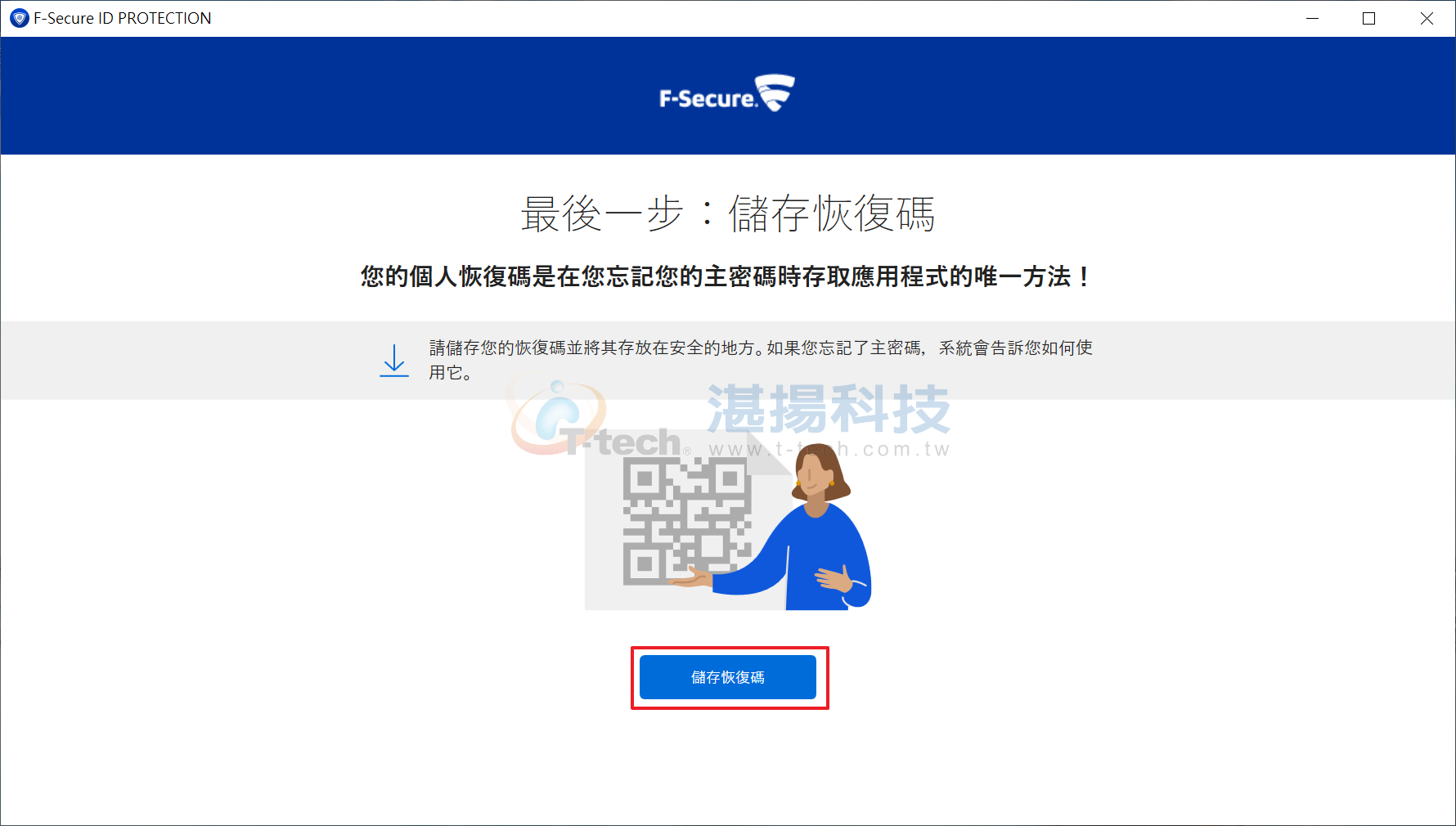
Step7: 在您原有裝置內會顯示同步代碼,輸入後即可同步裝置間的資訊。
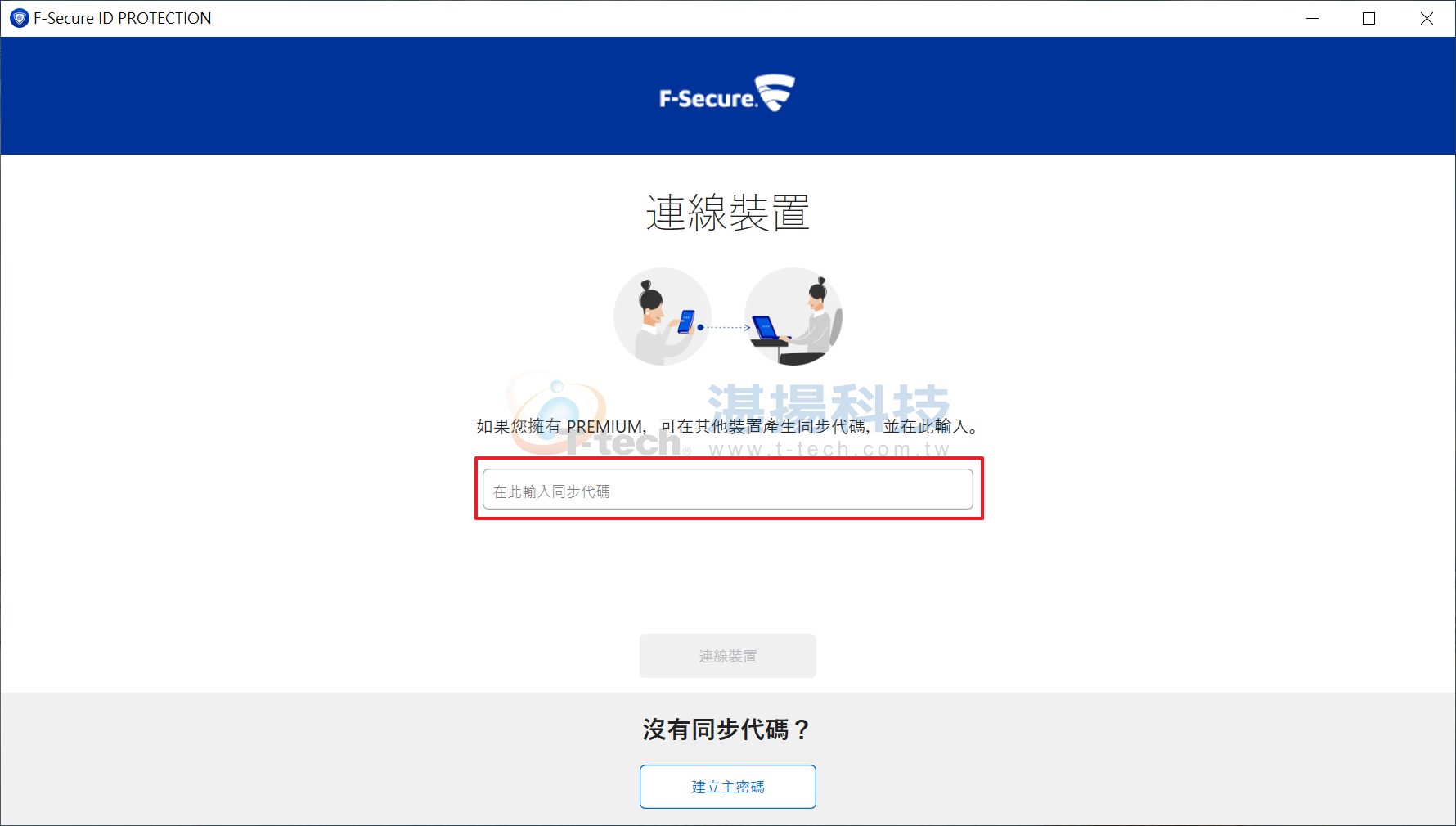
Step8:安裝完成後就可以管理您所有的密碼,並監控您的電子郵件的安全性。
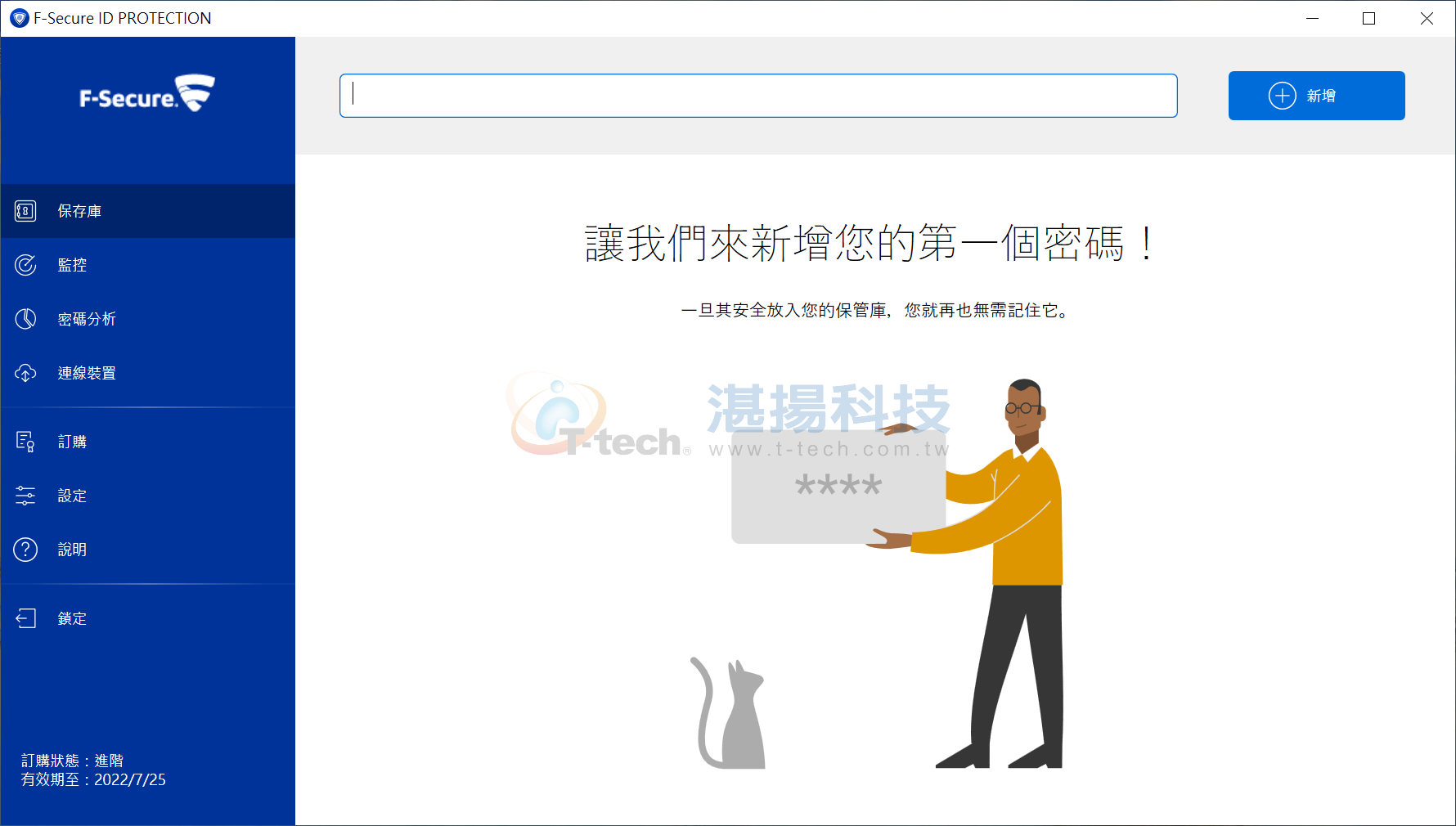
如需更多F-Secure產品資訊,請與湛揚技術服務中心聯繫,我們將竭誠為您服務!
服務信箱:support@t-tech.com.tw
客服專線:(02)2515-1599
週一至週五 (不含國定假日) 09:00~12:30;13:30~18:00





